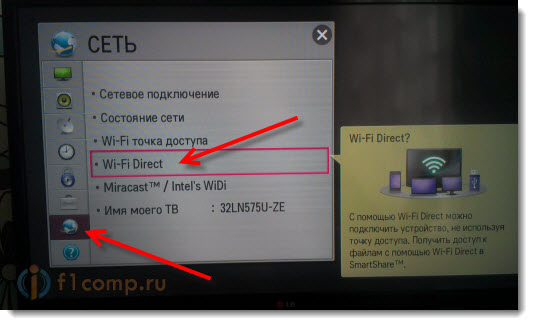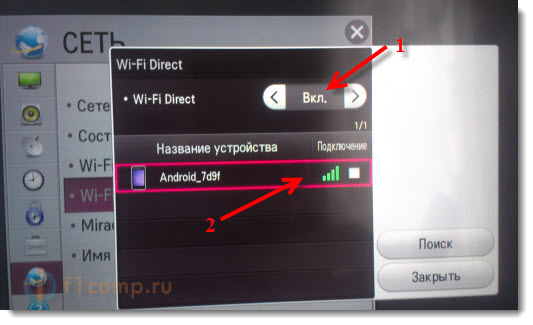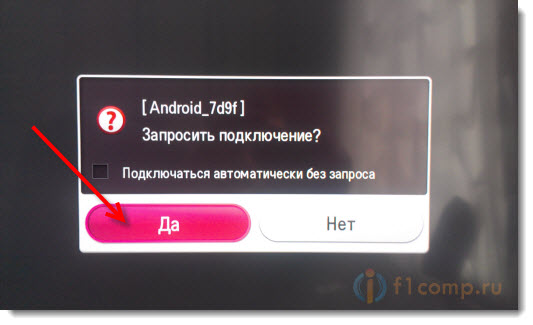Γιατί το τηλέφωνο δεν βλέπει έξυπνη τηλεόραση. Συνδέουμε την τηλεόραση στο τηλέφωνο (tablet) απευθείας, χρησιμοποιώντας την τεχνολογία Wi-Fi Direct
Οι σύγχρονες κινητές συσκευές είναι κατάλληλες για παρακολούθηση ταινιών και βίντεο από το YouTube, αλλά έχουν ένα σημαντικό μειονέκτημα: η διαγώνια της οθόνης είναι πολύ μικρή. Οι οθόνες ακόμη και των μεγαλύτερων smartphone και phablets δεν ταιριάζουν με τις τηλεοπτικές οθόνες.
Ευτυχώς, η μεταφορά της εικόνας από κινητή συσκευή στην οθόνη της τηλεόρασης είναι πλέον ευκολότερη από ποτέ και αυτό το άρθρο θα σας ενημερώσει για τις πιο κοινές μεθόδους.
Η σύνδεση smartphone σε τηλεόραση μέσω HDMI είναι η πιο δημοφιλής επιλογή. Πολλοί άνθρωποι προτιμούν το HDMI, επειδή οι υψηλοί ρυθμοί μεταφοράς δεδομένων και η εικόνα υψηλής ποιότητας είναι εγγυημένα. Ωστόσο, η σύνδεση είναι δυνατή μόνο εάν το ίδιο το smartphone Android διαθέτει αντίστοιχη υποδοχή - συνήθως βρίσκεται δίπλα στο micro-USB.
Παρακαλώ σημειώστε ότι χρειάζεστε ένα ειδικό Καλώδιο HDMI: το ένα άκρο θα πρέπει να διαθέτει τυπική υποδοχή τύπου Α, το άλλο θα πρέπει να διαθέτει υποδοχή τύπου D που μοιάζει με υποδοχή φορτιστή.
Καλώδιο HDMI A-D
Αν βρείτε καλώδιο A-D αποτύχει, μπορείτε να χρησιμοποιήσετε έναν ειδικό προσαρμογέα MHL σε HDMI, ο οποίος συνήθως τοποθετείται σε μια τηλεόραση.

Προσαρμογέας MHL σε HDMI
Έχοντας συνδέσει δύο συσκευές μέσω καλωδίου, στην ίδια την τηλεόραση πρέπει να επιλέξετε ως πηγή Σήμα HDMI, μετά την οποία η οθόνη θα εμφανίσει την ίδια εικόνα με την οθόνη του smartphone. Εάν δεν υπάρχει εικόνα, αξίζει να προσαρμόσετε τις ρυθμίσεις στο gadget (διαδρομή "Ρυθμίσεις" "Μορφή HDMI").
Συνδεθείτε μέσω USB
Η μέθοδος σύνδεσης ενός gadget σε τηλεόραση μέσω USB είναι κατάλληλη εάν η ίδια η τηλεόραση διαθέτει αντίστοιχο σύνδεσμο. Θα χρειαστείτε ένα καλώδιο USB-micro-USB, το οποίο μπορείτε να βρείτε με σχεδόν οποιοδήποτε smartphone.

Καλώδιο USB-micro-USB
Δεν θα είναι δυνατή η αναπαραγωγή της εικόνας από την οθόνη του gadget στην τηλεόραση, αλλά το smartphone με αυτήν τη σύνδεση μπορεί να θεωρηθεί ως μονάδα USB. Η διαχείριση δεδομένων πραγματοποιείται μέσω της τηλεόρασης. Οι σύγχρονες τηλεοπτικές συσκευές μπορούν να αναπαράγουν όχι μόνο κλιπ και ταινίες συγκεκριμένων μορφών, αλλά και έγγραφα κειμένου και παρουσιάσεις.
Δώστε προσοχή σε αυτήν τη λειτουργία σύνδεσης: και οι δύο συσκευές πρέπει να είναι ενεργοποιημένες - εάν το gadget είναι απενεργοποιημένο, η τηλεόραση δεν το αναγνωρίζει ως μονάδα δίσκου.
Συνδεόμαστε μέσω Wi-Fi
Μπορείτε να συνδέσετε το τηλέφωνό σας στην τηλεόραση χωρίς καλώδια - απλώς χρησιμοποιήστε ένα από τα προϊόντα λογισμικού των κατασκευαστικών εταιρειών. Για παράδειγμα, πολλά από τα μοντέλα της εταιρείας έχουν τη λειτουργία AllShare, η οποία σας επιτρέπει να συνδεθείτε με μια τηλεόραση παρόμοιας μάρκας με μερικά κλικ. Για να χρησιμοποιήσετε αυτήν τη λειτουργία, χρειάζεστε:
- Θέτω εις ενέργειαν οικιακό δίκτυο Wi-Fi.
- Συνδέστε και τις δύο συσκευές (τηλεόραση και τηλέφωνο Samsung) σε Wi-Fi.
- Ενεργοποίηση AllShare.
Άλλοι σημαντικοί κατασκευαστές έχουν αντίστοιχο AllShare. προσφέρει τη χρήση του Smart Share, μέσω του οποίου το smartphone συνδέεται στην τηλεόραση με τον ίδιο τρόπο όπως και μέσω της τεχνολογίας Samsung. Οι συσκευές Apple μπορούν να συνδεθούν μέσω AirPlay, ωστόσο, θα πρέπει επιπλέον να αγοράσετε ένα ειδικό αποκωδικοποιητή.
Οι αναφερόμενες μέθοδοι έχουν ένα κοινό μειονέκτημα: μπορείτε να συνδέσετε το gadget μόνο σε τηλεοράσεις της ίδιας μάρκας. Επομένως, το ερώτημα που σίγουρα θα υποβάλουν οι ιδιοκτήτες σπάνιων τηλεοπτικών σημάτων είναι λογικό: είναι δυνατόν να συνδέσετε ένα smartphone μέσω Wi-Fi παρακάμπτοντας επώνυμες εφαρμογές;
Χρησιμοποιούμε το Wi-Fi Direct
Το πλεονέκτημα αυτής της τεχνολογίας είναι ότι δεν απαιτείται η εγκατάσταση οικιακού δικτύου Wi-Fi και η εγγραφή και των δύο συσκευών σε αυτό - το gadget συνδέεται απευθείας με την τηλεόραση μέσω Wi-Fi. Το σημαντικό είναι ότι και οι δύο συσκευές πρέπει να υποστηρίζουν αυτήν τη λειτουργία. Το "Connect" συμβαίνει έτσι:
- Το Wi-Fi Direct εκτελείται στο gadget. Ο χρήστης πρέπει να ακολουθήσει τη διαδρομή "Ρυθμίσεις" " Ασύρματο δίκτυο και συνδέσεις "" Wi-Fi Direct ". Κάντε κλικ στο "Ενεργοποίηση" ή "Εντάξει" (ανάλογα με το μοντέλο).
- Η λειτουργία εκτελείται στην τηλεόραση. Πρέπει να μεταβείτε στο μενού, να επιλέξετε "Δίκτυο" και να βρείτε το Wi-Fi Direct στη λίστα επιλογών. Μετά την ενεργοποίηση της λειτουργίας, εμφανίζεται μια λίστα συσκευών που είναι διαθέσιμες για σύνδεση - επιλέξτε το προηγουμένως ρυθμισμένο smartphone στη λίστα.
- Το smartphone λαμβάνει ένα αίτημα για επιβεβαίωση της σύνδεσης. Απλώς κάντε κλικ στο "Ναι" και απολαύστε το Wi-Fi Direct.
άλλες μεθόδους
Μπορείτε να συνδέσετε συσκευές με διαφορετικό τρόπο:
Μέσω της τεχνολογίας Miracast... Η τεχνολογία που αναπτύχθηκε από το Wi-Fi Alliance είναι παρόμοια με το Wi-Fi Direct - η σύνδεση είναι επίσης άμεση και δεν απαιτεί επιπλέον δρομολογητή. Αυτό εξασφαλίζει υψηλή ταχύτητα σύνδεσης. Υπάρχει μια διαφορά από το Direct: Το Miracast μπορεί να χρησιμοποιηθεί ακόμη και αν η τηλεόραση δεν υποστηρίζει αυτήν τη λειτουργία ή δεν διαθέτει καθόλου ασύρματη μονάδα. Για να συνδεθείτε σε τέτοιες περιπτώσεις, χρειάζεστε μια εξωτερική μονάδα (ας πούμε, Multiscreen) - μια συσκευή που μοιάζει με μια μονάδα flash USB.

Εξωτερική μονάδα Prestigio Multiscreen για σύνδεση Miracast
Το Miracast έχει επίσης ένα μειονέκτημα: μόνο οι τελευταίες τηλεοράσεις και τα smartphone είναι εξοπλισμένα με αυτήν την τεχνολογία. Το Miracast υποστηρίζεται από smartphone Android με λειτουργικό σύστημα Jelly Bean (4.2) και νεότερο.
Μέσω μιας συσκευής Chromecast... Μια τέτοια συσκευή, μια καινοτομία της Google, εισάγεται στην υποδοχή HDMI μιας τηλεόρασης και μεταδίδει περιεχόμενο από ένα smartphone σε αυτήν.
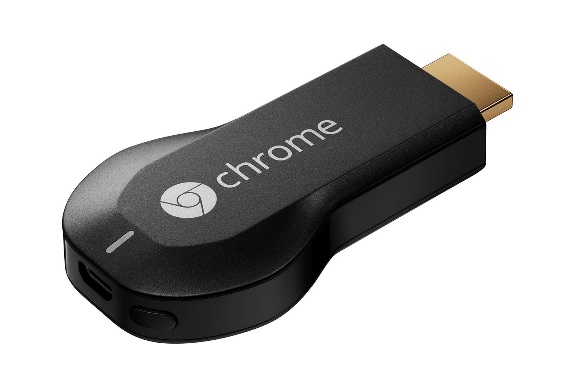
Συσκευή Google Chromecast
Το Chromecast έχει ένα σημαντικό πλεονέκτημα έναντι άλλων μεθόδων σύνδεσης: αυτός ο εξοπλισμός λειτουργεί όχι μόνο με Android, αλλά και με gadget σε Windows και iOS.
Μέσω της συσκευής xBounds... Οι κάτοχοι iPhone θα απογοητευτούν, αλλά το xBounds λειτουργεί μόνο με Android. Η αρχή της λειτουργίας είναι ίδια με αυτή του Chromecast, ακόμη και του λογισμικού εμφάνιση αυτές οι συσκευές είναι παρόμοιες.

Συσκευή XBounds
Είναι ενδιαφέρον, κατά τη σύνδεση μέσω xBounds, ακόμη και βίντεο χαμηλής ανάλυσης θα εμφανίζονται στην οθόνη της τηλεόρασης σε υψηλή ποιότητα.
συμπέρασμα
Εάν ένας χρήστης σκοπεύει να συνδέσει ένα smartphone σε τηλεόραση, θα πρέπει να σκεφτεί αυτό το σημείο ακόμη και πριν αγοράσει συσκευές. Για να αποφύγετε τη σύνδεση μέσω καλωδίου και να μην αισθάνεστε δεμένα με καλώδια, είναι προτιμότερο να συμπεριλάβετε την παρουσία της τεχνολογίας Miracast (ή Wi-Fi Direct) στη λίστα υποχρεωτικών απαιτήσεων για το αγορασμένο gadget.
Μοντέρνο Τηλεοράσειςέχετε πολλές επιλογές αλληλεπίδρασης με smartphone και tablet με βάση iOS και Android. Το μόνο ερώτημα είναι πώς να τους κάνουμε να συνεργάζονται. Το μόνο που χρειάζεστε για αυτόν τον σκοπό είναι μια έξυπνη τηλεόραση, ένας δρομολογητής Wi-Fi, ένα smartphone iOS ή Android και μια εφαρμογή από το AppStore ή Google Play.
Πρώτα πρέπει να εγκαταστήσετε παράρτημα... Εάν η τηλεόρασή σας υποστηρίζει έλεγχο smartphone, χρησιμοποιείται μια ειδική μικροεφαρμογή. Εδώ είναι οι επίσημες πιο δημοφιλείς μάρκες: LG TV Remote, Panasonic TV Remote 2, Philips MyRemote, Samsung Smart View, Sharp AQUOS Remote Lite, Sony TV SideView και Toshiba Remote. Μπορούν να ληφθούν δωρεάν από το AppStore ή το Google Play.
Μετά την εγκατάσταση της εφαρμογής, πρέπει δημιουργία οικιακού δικτύου... Η τηλεόραση και το smartphone πρέπει να είναι συνδεδεμένα στο ίδιο σημείο Πρόσβαση Wi-Fi... Αξίζει να ελέγξετε τις ακόλουθες ρυθμίσεις: η τηλεόραση και το smartphone πρέπει να βρίσκονται στο ίδιο υποδίκτυο, ο δρομολογητής πρέπει να έχει ενεργοποιημένο το UPnP για ανακάλυψη συσκευών και τα τείχη προστασίας δεν πρέπει να εμποδίζουν την κυκλοφορία μεταξύ συσκευών στο τοπικό δίκτυο.
Μετά την εκτέλεση των χειρισμών, μένει να ενεργοποιήσετε την τηλεόραση και να ξεκινήσετε την εφαρμογή στο smartphone. Όταν ξεκινήσει, σαρώνει το οικιακό σας δίκτυο και βρίσκει διαθέσιμες τηλεοράσεις. Σε περίπτωση που η εφαρμογή δεν αναγνωρίζει την τηλεόραση, τα προβλήματα είναι πιθανότατα στο δίκτυο. Πρέπει να ελέγξετε την ορθότητα ρυθμίσεις δικτύου και δοκιμάστε ξανά. Εάν όλα πάνε καλά, το smartphone θα μπορεί να παίξει το ρόλο ενός τηλεχειριστηρίου τηλεόρασης. Ορισμένα έχουν υποστήριξη για μεταφορά φωτογραφιών σε οθόνη τηλεόρασης ή αποστολή εικόνας τηλεόρασης σε οθόνη smartphone.
Σίγουρα, το smartphone σας διαθέτει δυνατότητες που ποτέ δεν γνωρίζετε Για παράδειγμα, υποστήριξη πρωτοκόλλου Wi-Fi Miracast... Παρέχει τη δυνατότητα να "αντιγράφετε" την εικόνα από την οθόνη smartphone στην οθόνη της τηλεόρασης χωρίς μεσάζοντες μέσω Wi-Fi. Στις ρυθμίσεις λειτουργικού συστήματος Συσκευές Android Με τέτοια υποστήριξη, μπορείτε να βρείτε ένα ασύρματο σημείο μετάδοσης εικόνας. Η διαδικασία σύζευξης Miracast είναι ανάλογη με μια σύνδεση Bluetooth. Οι συσκευές ξεκινούν τη λειτουργία αναζήτησης, βρίσκουν η μία την άλλη, μετά την οποία είναι απαραίτητο να επιβεβαιώσετε την άδεια μεταφοράς. Ωστόσο, αξίζει να σημειωθεί ότι θα υπάρξει κάποια καθυστέρηση μεταξύ της πηγής εικόνας και του δέκτη εικόνας. Μην ανησυχείτε, αυτό είναι φυσιολογικό.
Εάν δεν μπορείτε να ρυθμίσετε μια ασύρματη μετάδοση σήματος, θα έρθετε στη διάσωση Σύνδεσμος υψηλής ευκρίνειας για κινητά (MHL). Ένα ειδικό καλώδιο MHL συνδέει απευθείας το smartphone σας στην τηλεόρασή σας μέσω HDMI. Το κύριο πράγμα είναι να βεβαιωθείτε ότι η τηλεόραση υποστηρίζει αυτήν την τεχνολογία: ένας από τους συνδέσμους HDMI έχει συνήθως ένα αντίστοιχο σήμα. Αυτό πρέπει να χρησιμοποιήσετε. Βασικά, η σύνδεση HDMI είναι ο ευκολότερος τρόπος σύνδεσης της τηλεόρασής σας. Εάν η τηλεόρασή σας διαθέτει θύρα HDMI, το τηλέφωνό σας διαθέτει micro-HDMI. Το μόνο που χρειάζεστε είναι ένα καλώδιο με υποδοχή HDMI και micro-HDMI. Πρέπει πρώτα να απενεργοποιήσετε και τις δύο συσκευές και να συνδέσετε τις αντίστοιχες υποδοχές. Αφού ενεργοποιήσετε τις συσκευές, η πηγή σήματος HDMI επιλέγεται στο μενού τηλεόρασης. Μπορείτε πλέον να αναπαράγετε βίντεο, μουσική και εφαρμογές στο τηλέφωνό σας.
Εάν δεν εμφανίζεται εικόνα, ελέγξτε τις ρυθμίσεις του τηλεφώνου σας. Εάν το τηλέφωνό σας δεν διαθέτει υποδοχή micro-HDMI, μπορείτε να χρησιμοποιήσετε μετατροπέα micro-USB - HDMIπου συνδέεται με το micro-USB στο τηλέφωνο. Στη συνέχεια, το τηλέφωνο μπορεί να συνδεθεί στην τηλεόραση χρησιμοποιώντας ένα καλώδιο HDMI σε HDMI.
Εάν δεν έχετε ακόμη ένα σημείο πρόσβασης (δρομολογητής) στο σπίτι, αλλά έχετε ήδη αποκτήσει μια σύγχρονη τηλεόραση με λειτουργία Smart TV και θέλετε να συνδέσετε το smartphone ή το tablet σας σε αυτήν, τότε μπορείτε να χρησιμοποιήσετε την τεχνολογία Wi-Fi Direct, η οποία επιτρέπει να συνδέσετε απευθείας συσκευές.
Σε αυτό το άρθρο θα προσπαθήσω να γράψω λεπτομερώς σχετικά με τον τρόπο δημιουργίας συνδέσεων μεταξύ δύο συσκευών χρησιμοποιώντας την τεχνολογία "Άμεση". Θα δείξω το παράδειγμα ενός smartphone NTS σε λειτουργικό σύστημα Android και μια τηλεόραση LG (32LN575U).
Αν μιλάμε για το γιατί συνδέονται, τότε υπάρχουν πολλές επιλογές. Για παράδειγμα, για τον έλεγχο μιας τηλεόρασης από το τηλέφωνό σας χρησιμοποιώντας την αποκλειστική τεχνολογία της LG που ονομάζεται TV Remote. Έχω ήδη γράψει για αυτήν την τεχνολογία και πώς να ρυθμίσω τα πάντα. Ή για να μεταφέρετε περιεχόμενο πολυμέσων από smartphone σε τηλεόραση, χρησιμοποιώντας τεχνολογία DLNA (Θα το γράψω αργότερα).
Χρειαζόμαστε:
- Smartphone ή tablet με υποστήριξη Wi-Fi Direct. Μπορείτε να δείτε τις ρυθμίσεις, πού είναι το στοιχείο ελέγχου Δίκτυα Wi-Fi και τα λοιπά.
- Wi-Fi Direct TV. Μπορείτε να μάθετε σχετικά με αυτό στις προδιαγραφές, να καλέσετε την υποστήριξη του κατασκευαστή ή να δείτε τις ρυθμίσεις.
Ενεργοποιήστε το Direct στο τηλέφωνό σας
Μεταβείτε στις ρυθμίσεις και στην ενότητα "Ασύρματες συνδέσεις και δίκτυα" Κάνε κλικ στο " Περισσότερο" (αυτό ισχύει για μένα Htc ένα V, οι ρυθμίσεις σας μπορεί να κληθούν διαφορετικά)... Κάντε κλικ στο Wi-Fi απευθείας, επιτρέποντας έτσι. Επιβεβαιώστε ενεργοποιώντας κάνοντας κλικ στο Εντάξει.
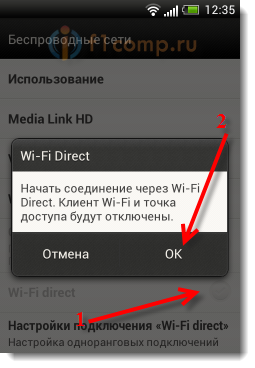 Εμφανίζεται ένα μήνυμα ότι η δυνατότητα είναι ενεργοποιημένη.
Εμφανίζεται ένα μήνυμα ότι η δυνατότητα είναι ενεργοποιημένη.
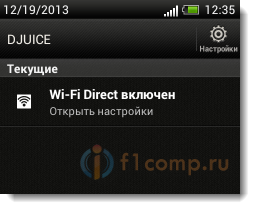 Εντάξει, ας πάμε στην τηλεόραση.
Εντάξει, ας πάμε στην τηλεόραση.
Εκκίνηση Wi-Fi Direct στην τηλεόραση (LG)
Μεταβείτε στις ρυθμίσεις (στο τηλεχειριστήριο υπάρχει ειδικό κουμπί) και μεταβείτε στην καρτέλα Δίκτυο... Στη συνέχεια, επιλέξτε το στοιχείο "Wi-Fi Direct".